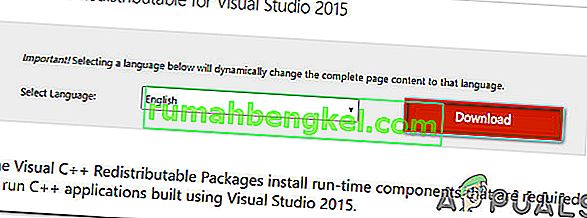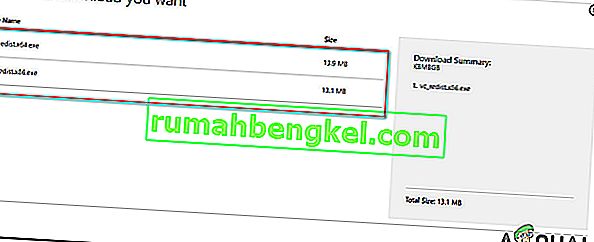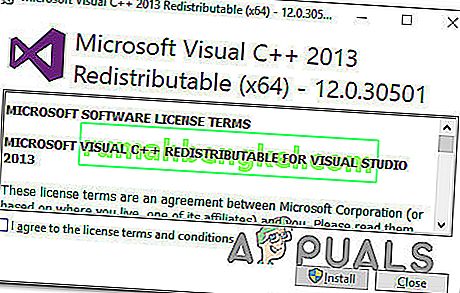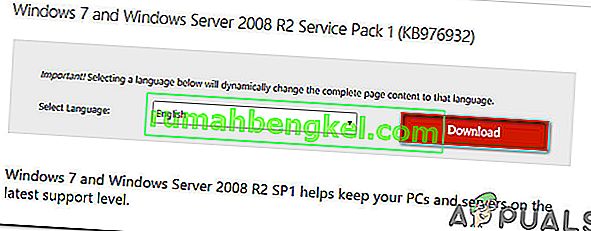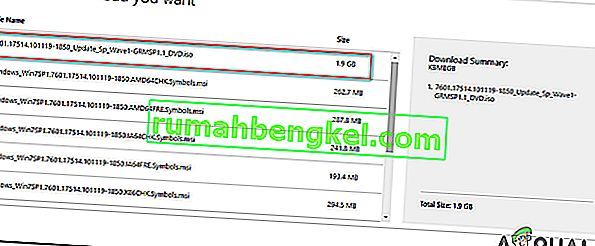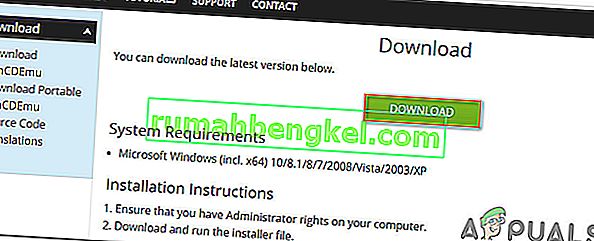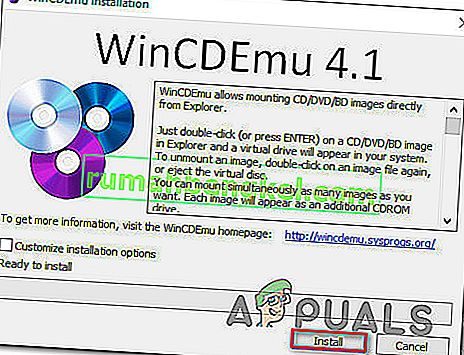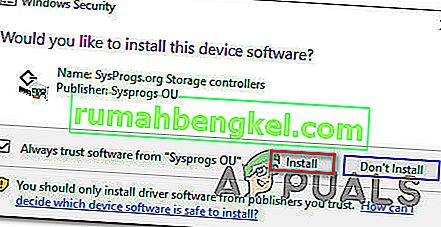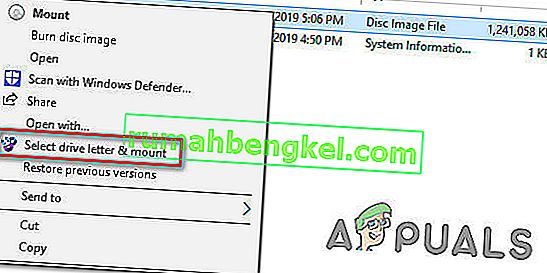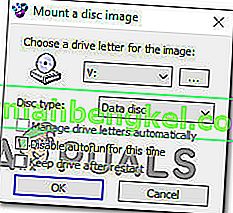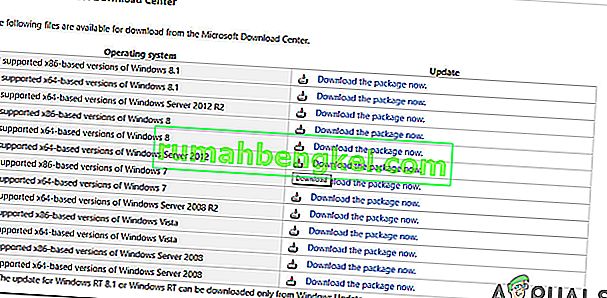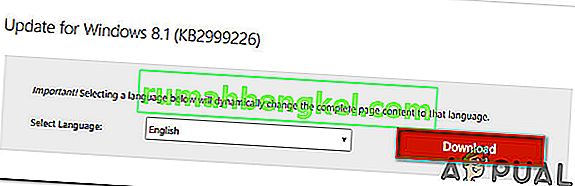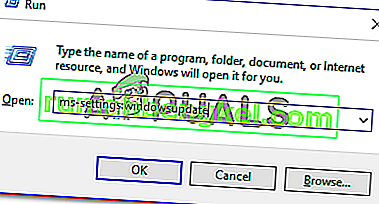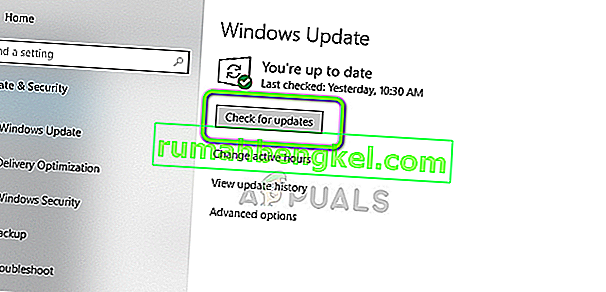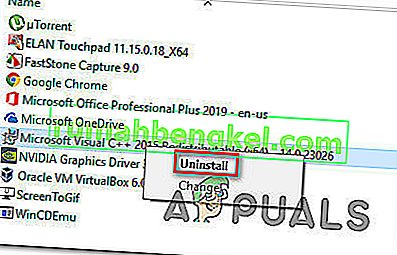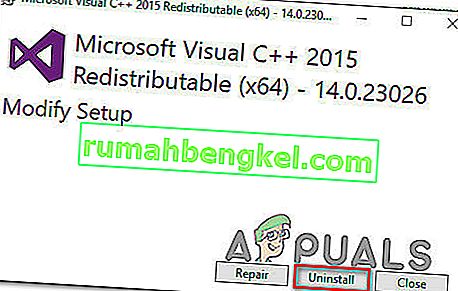一部のユーザーは、Visual Studio 2013用のVisual C ++再頒布可能パッケージまたはVisual Studio 2015用のVisual C ++再頒布可能パッケージをインストールしようとすると、0x80240017 Unspecified Errorを受け取ると報告されています。この問題は、Windows 7、Windows 8.1、およびWindows 10で発生すると報告されているため、特定のWindowsバージョンに限定されません。

「0x80240017 Unspecified Error」の原因は何ですか?
この問題を調査するために、さまざまなユーザーレポートと、問題を解決するためにユーザーが使用した修復戦略を調べました。私たちが何とか発見したいくつかの一般的なシナリオに基づいて、このエラーメッセージの出現の原因となっているいくつかの一般的な原因があります。
- ユーザーが不完全なVisual C ++ redistパッケージをインストールしようとしている –ほとんどの場合、この特定のエラーは、不完全または破損したインストーラーを使用してパッケージをインストールしようとしているために発生します。これは通常、ユーザーにVisual C ++パッケージを提供するアプリケーションインストーラーで発生すると報告されています。この場合の解決策は、MicrosoftのWebサイトから完全なVisual C ++バージョンをダウンロードすることです。
- Visual C ++ redistパッケージがWindows v6.1にインストールされている –このエラーメッセージは、ターゲットオペレーティングシステムがWindows v6.1である場合にも発生することが報告されています。この問題は、パッケージがWindows 7以降にインストールされるように設計されているために発生します。この場合の解決策は、Service Pack 1をインストールするようにアップグレードすることです。
- コンピューターにユニバーサルCランタイムのアップデートがない– WindowsバージョンにユニバーサルCランタイムのアップデートがない場合にも、エラーメッセージが表示されることがあります。これは通常、Pythonディストリビューションのインストール時にエラーが発生する状況で効果的であると報告されています。
- Windows UpdateはすでにVisual C ++ redistパッケージをダウンロードしています – Windows Updateコンポーネントが必要なVisual C ++パッケージをダウンロードできたが、まだインストールできなかった場合にも、エラーメッセージが表示される可能性があります。この場合の解決策は、保留中の更新をインストールすることです。
- 破損/不完全なVisual C ++再頒布可能インストール –このエラーは、破損または不完全な既存のVisual C ++インストールがある場合にも発生する可能性があります。この場合の解決策は、公式のダウンロードページから必要なものを再インストールする前に、既存のVisual C ++インストールをアンインストールすることです。
この特定のエラーメッセージの解決に苦労している場合、この記事では、検証済みのトラブルシューティング手順のコレクションを提供します。以下に、同じような状況の他のユーザーが問題を解決するために使用したいくつかの異なる方法を示します。
できるだけ効率的にしたい場合は、以下の方法を順番に実行することをお勧めします。最終的には、特定のマシンの問題を解決するのに役立つ一連の指示に遭遇するはずです。
方法1:Visual C ++再頒布可能パッケージインストールパッケージをダウンロードする
この問題は、アプリケーションインストーラーがVisual C ++再頒布可能パッケージのインストールを要求した後に主に発生するため、インストーラーが古いか、正しくダウンロードされていない可能性があります。
同様の状況で自分自身を見つけたいくつかのユーザーは、公式チャネルからVisual C ++再頒布可能パッケージを再ダウンロードした後に問題が解決したと報告しています。それらのいくつかについては、新しくダウンロードしたインストーラーからインストールしようとしたときに0x80240017 Unspecified Errorが返されませんでした。
以下は、Microsoftのサーバーから必要なVisual C ++再頒布可能パッケージをダウンロードしてインストールするためのクイックガイドです。
- インストールする必要があるVisual C ++再頒布可能パッケージに該当するダウンロードリンクにアクセスします。
Visual Studio 2013用Visual C ++再頒布可能パッケージ–ダウンロードリンク
Visual Studio 2015用Visual C ++再頒布可能パッケージ–ダウンロードリンク
- ダウンロードページが表示されたら、インストール言語を選択し、[ ダウンロード ]ボタンをクリックしてダウンロードを開始します。
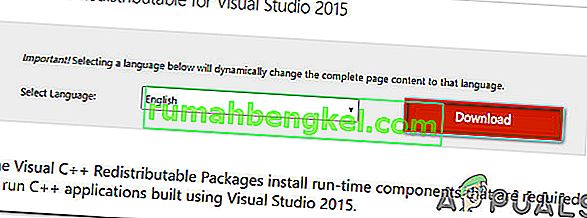
- ご使用のOSアーキテクチャーに応じて適切なインストーラーを選択してください。64ビットバージョンのWindowsを使用している場合はvc-redist.x64.exeに関連付けられているボックスをオンにし、32ビットを使用している場合はvc-redist.x64.exeボックスをオンにします。次に、[ 次へ]をクリックしてダウンロードを開始します。
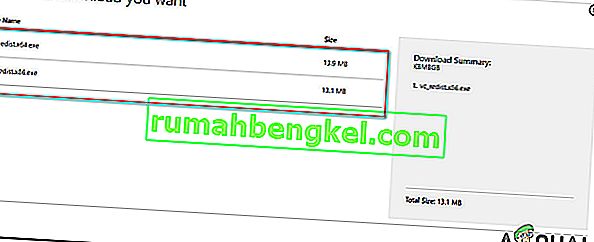
- インストール実行可能ファイルを開き、画面のプロンプトに従ってインストールを完了します。
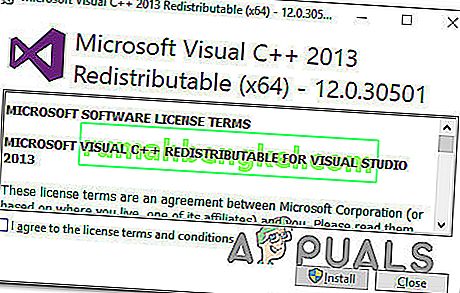
それでも0x80240017 Unspecified Errorが発生する場合は、下の次の方法に進みます。
方法2:Windows 7 Service Pack 1をインストールする(該当する場合)
一部のユーザーが報告してきたように、インストールしようとしている場合、問題が発生する可能性があります のVisual Studio 2013のVisual C ++再頒布可能パッケージまたは2015上のWindows V6.1(:サービスパック0ビルド7600)。この特定のケースでは、2つの再頒布可能パッケージがWindows 7 Service Pack 1以降にインストールされるように設計されているため、エラーが発生します。
同様の状況で自分自身を見つけた2人のユーザーが、Service Pack 1をインストールした後に問題が解決したと報告しています。これを行う方法の簡単なガイドを次に示します。
- このリンク(ここ)にアクセスして言語を選択し、[ ダウンロード ]ボタンをクリックしてService Pack 1をダウンロードします。
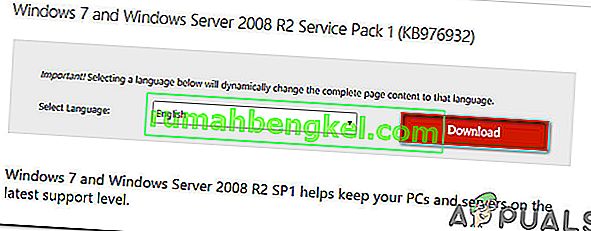
- 次の画面で、プライマリISOファイル以外のすべてのチェックを外します。完了したら、[ 次へ ]ボタンをクリックしてダウンロードを開始します。
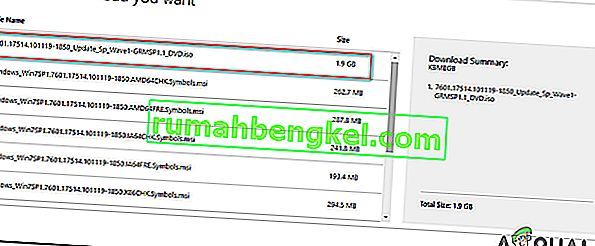
- ISOファイルをダウンロードしたら、このリンク(ここ)にアクセスし、[ダウンロード]ボタンをクリックしてWinCDEMU 4.1ツールをダウンロードします。このツールを使用して、Service Pack 1のアップグレードを適用します。
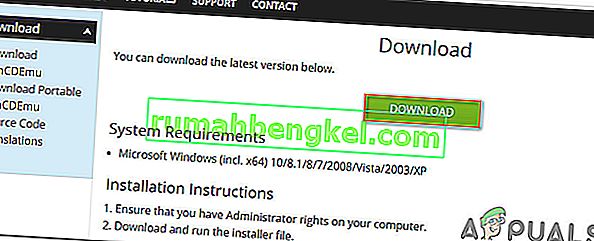
- インストール実行開きWinCDEmuをし、ヒットインストールし、コンピュータ上のツールを設定するボタンを。
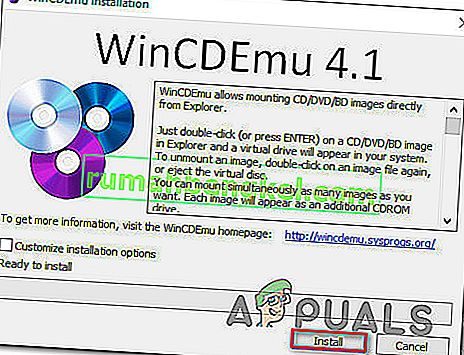
- ツールがインストールされたら、[ インストール ]をクリックして必要なシステムソフトウェアを追加します。
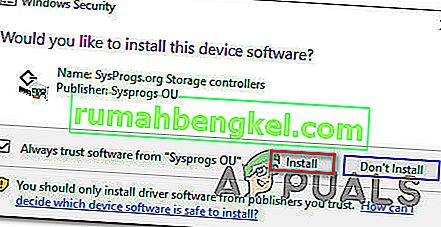
- コンピュータを再起動して、WindowsCDEmuのインストールを完了します。
- 次回の起動が完了したら、Isoファイルをダウンロードした場所に移動し(手順2で)、それを右クリックして[ドライバー文字を選択してマウント ]を選択します。
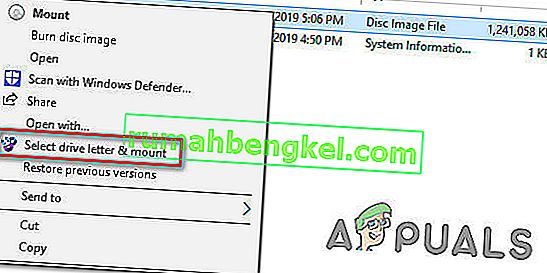
- 作成するドライブの文字を選択し、ディスクタイプをデータディスクに設定し、[ OK ]をクリックしてISOファイルをマウントします。
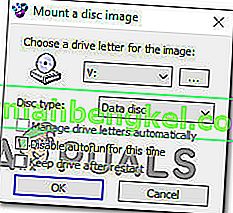
- Windows 7 Service Pack 1イメージがマウントされたら、画面の指示に従ってインストールを完了します。
- Service Pack 1がインストールされたら、コンピューターをもう一度再起動し、Visual C ++再頒布可能パッケージを再度インストールして、エラーメッセージが解決されるかどうかを確認します。
それでも0x80240017 Unspecified Errorが発生する場合は、下の次の方法に進みます。
方法3:Universal Cランタイム更新のインストール
Pythonのインストーラー(または別のアプリケーション)からredistパッケージをインストールするように促された後、このエラーが発生した2、3のユーザーは、Windowsバージョンに適用可能なUniversal Cランタイムアップデートをインストールすると問題が解決したと報告しています。
これを行うためのクイックガイドは次のとおりです。
- このリンク(ここ)にアクセスし、方法2まで下にスクロールして、ご使用のWindowsバージョンに適用可能な更新パッケージをダウンロードします。
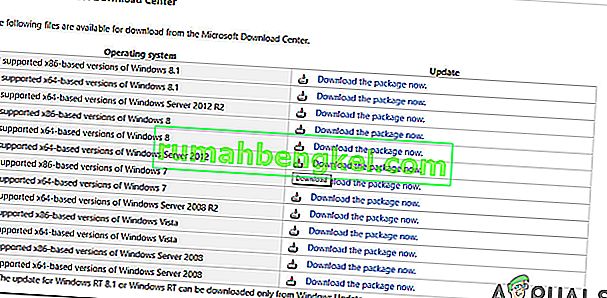
- 次の画面で、使用する言語を選択し、[ ダウンロード ]ボタンをクリックしてダウンロードを開始します。
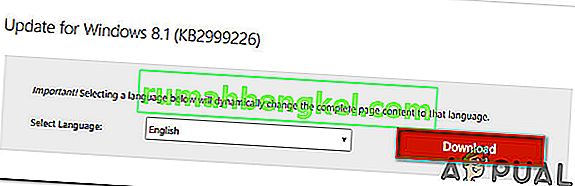
- インストール実行可能ファイルを開き、画面のプロンプトに従ってUniversal C Runtime更新をインストールします。プロセスが完了したら、コンピューターを再起動し、次回の起動時にエラーメッセージが解決されたかどうかを確認します。
次回の起動時に「0x80240017 Unspecified Error」が引き続き発生する場合は、下の次の方法に移動してください。
方法4:保留中のWindows更新をインストールする
Python(または同様のディストリビューション)からプロンプトが表示された後にVisual C ++ redistパッケージをインストールしようとすると「0x80240017 Unspecified Error」が発生したいくつかのユーザーから、保留中のWindowsをインストールした後に問題が解決したと報告されていますアップデート。
結局のところ、この特定の問題は、Visual C ++ redistパッケージがWindows Updateコンポーネントによってダウンロードされたがインストールされていない場合に発生する可能性があります。
このシナリオが現在の状況に当てはまる場合は、以下の手順に従って保留中のWindows更新をインストールし、「0x80240017 Unspecified Error」を解決します。
- 押してWindowsキー+ Rは、ファイル名を指定して実行]ダイアログボックスを開きます。次に、「ms-settings:windowsupdate」と入力してEnterキーを押し、設定アプリのWindows Update画面を開きます。
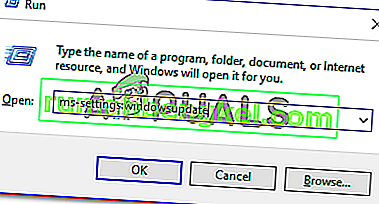
注: Windows 10より古いバージョンのWindowsを実行している場合は、代わりに「wuapp」コマンドを使用してください。
- Windows Update画面内で、[アップデートの確認 ]をクリックし、画面の指示に従って、保留中のすべてのWindowsアップデートをインストールします。
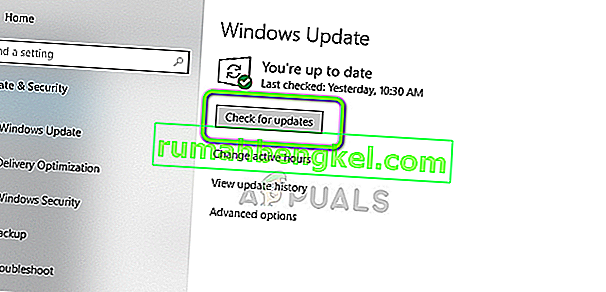
- 再起動を求めるメッセージが表示されたら、再起動し、Windows Update画面に戻って、保留中の他の更新があるかどうかを確認してください。
- Microsoft Visual C ++再頒布可能パッケージを再度インストールして、エラーメッセージが解決されたかどうかを確認してください。
それでも「0x80240017 Unspecified Error」が発生する場合は、下の次の方法に進んでください。
方法5:既存のMicrosoft Visual C ++再頒布可能パッケージをアンインストールする
影響を受ける一部のユーザーが提案したように、現在のMicrosoft Visual C ++再頒布可能インストールの1つが破損している場合にも問題が発生する可能性があります。同様の状況にあったいくつかのユーザーは、必要なVisual C ++ Redistパッケージを適用する前に既存のMicrosoft Visual C ++インストールをアンインストールした後、エラーメッセージが発生しなくなったと報告しています。
再インストールを再試行する前に、既存のMicrosoft Visual C ++再頒布可能パッケージをアンインストールするためのクイックガイドを次に示します。
- 押してWindowsキー+ Rを開くためにファイル名を指定して実行 ]ダイアログボックスを。次に、「appwiz.cpl」と入力してEnterキーを押し、[ プログラムと機能]画面を開きます。

- [ プログラムとファイル]画面の右側のペインに移動し、Microsoft Visual C ++ redistパッケージを右クリックして、[ アンインストール]を選択します。
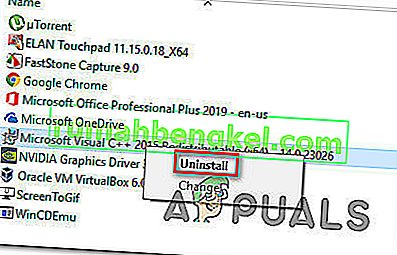
- 次のメニュー内で、[ アンインストール ]をクリックし、画面の指示に従ってMicrosoft Visual C ++ redistパッケージを削除します。
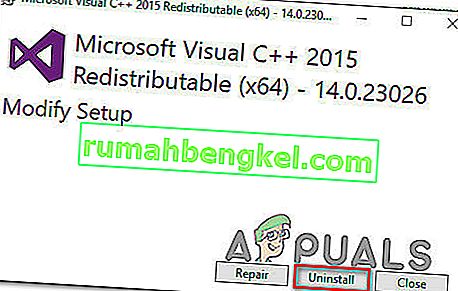
注: Microsoft Visual C ++が複数インストールされている場合は、それぞれについてステップ2とステップ3を繰り返します。
- すべてのMicrosoft Visual C ++インストールをアンインストールできたら、コンピューターを再起動します。
- 次の起動時に、これらのリンクの1つから必要なMicrosoft Visual C ++インストールをダウンロードしてインストールし、問題が解決されたかどうかを確認します。
Visual Studio 2013用Visual C ++再頒布可能パッケージ–ダウンロードリンク
Visual Studio 2015用Visual C ++再頒布可能パッケージ–ダウンロードリンク
方法6:古いバージョンのPythonをインストールする(該当する場合)
Pythonディストリビューションをインストールしようとしたときにこのエラーメッセージが表示された場合は、古いディストリビューションでこのプロセスを繰り返し、エラーメッセージが引き続き発生するかどうかを確認してください。
同様のシナリオで問題が発生したいくつかのユーザーは、古いPythonディストリビューションをインストールすることで問題を回避できたと報告しています。
将来的に最新バージョンに更新する必要がある可能性があるため、これは必ずしも永続的な修正とは限りませんが、Pythonディストリビューションをインストールできる簡単なソリューションを探している場合は効果的です。
同様の状況で他のユーザーが言っていることに基づいて、Pythonバージョン3.4.3をダウンロードすることで問題を回避できるはずです。ディストリビューションをダウンロードし、画面の指示に従って、Visual C ++ redistパッケージをインストールするように求められたときに同じエラーが表示されるかどうかを確認してください。
方法7:修復インストールを実行する
結果が出ないままここまで来た場合は、何らかのシステムの破損が原因でこの問題が発生している可能性が高くなります。ファイルの破損を取り除き、0x80240017 Unspecified Errorを解決するために使用できるいくつかの方法がありますが、同様の状況の多くのユーザーが、修復インストールを実行した後に問題が解決したと報告しています。
修復インストールは、個人用のファイルやアプリケーションに影響を与えることなく、すべてのWindows関連コンポーネントを更新できる非破壊的な手順です。クリーンインストールとは異なり、修復インストールでは、写真、音楽、ビデオ、ユーザー設定、およびインストールされているサードパーティ製アプリケーションを含むすべての個人データを保持できます。
修復インストールを行う場合は、この記事(ここ)に記載されている手順に従ってください。